iCloud zárolva: Hogyan lehet megkerülni az iCloud aktiválását iPhone-on
Az iCloud-aktiválás megkerülésének szükségessége általában minimális, mivel az ember mindig tisztában van iCloud-fiókjának részleteivel. De ha az eszközt eltéveszti vagy véletlenül valaki ellopja (általában ellopják), az iCloud aktiválásának megkerülése az egyetlen olyan életképes megoldás, amelyet jó szándékkal megengedhet magának, hogy megtalálja a szükséges adatokat az eszköz tulajdonosáról.
Az iCloud-fiókokat, bár nem könnyű feltörni, még mindig feltörhetik a képzett hackerek vagy egyszerűen olyan emberek, akik ismerik fiókadatait. Ha valaki rendszeres próbálkozásokkal megpróbál bejutni a feltört (vagy manipulált) fiókjába, az iDevice alaphelyzetbe állíthatja magát, és teljes adatvesztést eredményezhet, amit egyetlen tulajdonos sem szeretne.
Tehát, ami az iCloud zárolt problémát illeti, megosztunk Önnel néhány módszert az iCloud aktiválásának megkerülésére az iPhone készüléken. Reméljük ezeket iCloud eltávolítás módszerek megoldhatják az iCloud zárolt problémáját.
- 1. rész: Az iCloud aktiválásának megkerülése az iPhone-on DNS-módszerrel
- 2. rész: Az iCloud aktiválásának megkerülése iPhone-on egy intelligens eszközzel [iOS 15]
- 3. rész: Az iCloud aktiválásának megkerülése iOS 13/12/11 eszközökön
- 4. rész: Adatok távoli törlése elveszett iPhone-járól
- 5. rész: Az iCloud feloldása aktivált iPhone / iPad / iPod készüléken
1. rész: Az iCloud aktiválásának megkerülése iPhone-on a DNS-módszerrel.

Míg Ön egy teljesen ismeretlen entitás iPhone-ját tartja a kezében, és azt vissza kívánja adni jogos tulajdonosának, és megfelelő adatokat kér a tulajdonosról, ezt röviden az alábbi módszer alkalmazásával érheti el.
Az aktiváló ablakban nyomja meg a kezdőlap gombot, majd válassza ki a Wi-Fi beállításokat, majd érintse meg a körrel összekötött „I” gombot. Itt az ideje eltávolítani a meglévő DNS-kiszolgálót, és elindítani egy egyedit. Most kövesse az alábbi lépéseket az iCloud aktiválásának megkerüléséhez az iPhone készüléken.
Az iCloud aktiválási zár megkerülése
- Adja meg az új DNS-kiszolgálót 78.109.17.60 néven.
- Érintse meg a „Vissza” > „Kész” > „Aktiválási súgó” elemet.
- Miután végrehajtotta a fent említett egyszerű lépéseket, megjelenik egy üzenet, amely szerint sikeresen csatlakozott a szerveremhez.
- Koppintson a jobb felső sarokban található „Menü” elemre.
- Görgesse végig a használható alkalmazásokat, például YouTube, Mail, Maps, Games, Social, User chat, Video, Audio stb.
- Válassza ki a megfelelő alkalmazást, amelyről úgy gondolja, hogy megadja a szükséges információkat a telefon tulajdonosának.
Videó útmutató: Hogyan lehet megkerülni az iCloud aktiválását DNS-en keresztül
Tipp: Az iCloud során leginkább adatmentésre használjuk, hogy elkerüljük az adatvesztést. De ha nem tud hozzáférni az iCloudhoz, akkor valószínűleg biztonsági másolatot kell készítenie iPhone-adatait a számítógépre.
2. rész: Az iCloud aktiválásának megkerülése iPhone-on egy intelligens eszközzel
Gyors és biztonságos eszköz a zárolt iCloud feloldásához
Miközben az iCloud aktiválásának megkerülésére alkalmas eszközről beszélünk, lemaradunk DrFoneTool – Képernyőzár feloldása (iOS) nincs értelme, mivel ez a felhasználók millióinak legmegbízhatóbb és legkedveltebb eszköze. A Windows és Mac operációs rendszerekhez elérhető, rendkívül egyszerű folyamatot kínál az iCloud megkerülésének elvégzéséhez. Sok más eszköz nem habzik hamis ígéreteket tenni, de a Wondershare-nek mindig sikerült fenntartania a felhasználók biztonságát és bizalmát, és azt teszi, amit mond. Engedje meg, hogy közelebb vigyük Önt ehhez az iCloud bypass eszközhöz.

DrFoneTool – Képernyőzár feloldása
Feloldja az iPhone, iPad és iPod touch képernyőt és az Apple ID-t perceken belül
- A felhasználók könnyen feloldhatják a zárolt iCloudot azáltal, hogy egy igazán egyszerű felületet biztosítanak.
- Kivételes sebesség a feloldáshoz, azaz kevesebb mint egy perc alatt működik.
- Oldja fel az Apple ID (iCloud ID) zárolását az iOS 11.4 vagy korábbi verzióját futtató összes eszközön.
- Hatékonyan távolítsa el az iPhone zárolási képernyőjét a jelszó nélkül.
3981454 az emberek letöltötték
Tekintse meg a következő útmutatót, hogy megtudja, hogyan használhatja ezt az eszközt az iCloud aktiválásának megkerülésére.
1. lépés: Indítsa el a DrFoneTool eszközt.
Csatlakoztassa iPhone-ját a rendszerhez, és indítsa el a DrFoneTool-t. Otthonából válassza ki a „Képernyő feloldása” részt.

Csak válassza ki a funkciót egy iOS-eszköz Apple ID-jének feloldásához a folytatáshoz.

Válassza az ‘Aktív zár eltávolítása’ lehetőséget.

2. lépés: Jailbreak az iOS-eszközön.
Kövesse az útmutatót jailbreak az iPhone a Windows számítógépen.

A DrFoneTool felületén egy figyelmeztető üzenet jelenik meg, mivel a művelet tönkreteheti a telefont. Jelölje be a négyzetet, és kattintson a „Tovább” gombra.

3. lépés: Erősítse meg az eszköz adatait.
Ezután csatlakoztassa iPhone-ját a számítógéphez. Győződjön meg arról, hogy a modell helyes, és jailbreak.

4. lépés: Az iCloud aktiválási zár feltörése.
Kezdje el az iCloud aktiválási zár eltávolítását. Ez a megkerülési folyamat egy idő után befejeződik.

Végül biztonságosan eltávolíthatja, miután megkapta a sikeres üzenetet.
További fantasztikus videókat itt találsz: Wondershare videó közösség
Opcionális eszköz az iCloud aktiválási zár megkerülésére
Korlátozott számú funkcionális eszköz áll rendelkezésre, amelyek hasznosak lehetnek az iPhone vagy iPad iCloud aktiválásának megkerülésében. Az egyik név az „iCloud aktivációs bypass eszköz 1.4-es verziója”. Az eszköz neve megfelel annak, amit ír, és nagyon könnyen használható eszköz.
Az alábbiakban bemutatjuk azokat a lépéseket, amelyekkel megkerülheti az iCloud aktiválását ezzel az eszközzel.
- Töltse le és telepítse a programot az asztalra.
- Indítsa el az alkalmazást, és csatlakoztassa iPhone vagy iPad készülékét USB-kábellel az asztalhoz.

- Az eszköz most beolvassa az eszközt, és beolvassa az IMEI-számát.
- Kattintson a ‘Bypass Activation Lock’ gombra, és türelmesen várja meg, amíg az eljárás befejeződik. Az eszköz az eszközei segítségével az IMEI kód csatlakozik az Apple szerverekhez, ahonnan megszünteti és törli az eszköz összes kapcsolódó iCloud fiókját.
- A folyamat befejezése után válassza le a telefont, és indítsa újra. Észre fogja venni, hogy az iCloud-zárat véglegesen eltávolították, ezért az eszköz használatához nincs szükség előzetes aktiválásra.
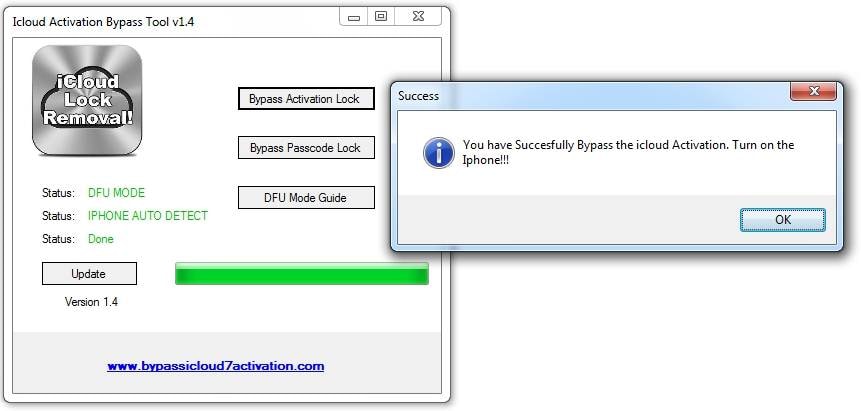
Tipp: Ha többet szeretne megtudni az iCloud bypass eszközeiről, csak olvassa el ezt a cikket: A legjobb 8 iCloud bypass eszköz.
3. rész: Az iCloud aktiválásának megkerülése iOS 11 eszközökön
Az iOS 11-től kezdve az Apple egy bizarr hibát vezetett be az aktiválási mechanizmusában, amely lehetővé teszi az iCloud aktiválásának teljes megkerülését (működő SIM-kártya mellett) bizonyos körülmények között. A hiba a jelszó aktiválási módszerére támaszkodik, és megköveteli, hogy a második faktoros hitelesítést (2FA) engedélyezni kell azon a fiókon, amelyhez az eszköz zárolva van. Az iOS 11-től kezdve a jelszó aktiválási lehetőség megjelenik az iCloud Locked eszközökön, ha a 2FA be van kapcsolva.
A hiba lehetővé teszi, hogy a felhasználó néhányszor hamis „0000” vagy „0000” jelszót írjon be, ha 6 számjegyű jelszóra van szükség, majd hagyja pihenni a készüléket ~1 órán keresztül, hogy a munkamenet az Apple aktiválásával A szerver (albert.apple.com) lejár. Ezt követően a felhasználó még néhányszor beírja a hamis jelszót, és a készülék kihagyja az aktiválási részt, lényegében letiltva a Find My iPhone szerveroldali funkciót.
A módszer alkalmazásáról szóló oktatóvideó itt követhető:
Megjegyzés: Ezt az oktatóanyagot csak iOS 13/.x rendszeren követheti. Az iOS 10 és iOS 9 verziókban nem érhető el az „Aktiválás jelszóval” lehetőség. Az Apple kijavította ezt a hibát az újabb firmware-en, ezért ajánlott kipróbálni az iOS 11.1.1-es és régebbi verzióit.
Ha a 2FA nincs engedélyezve a fiókban, akkor a Felhasználónév és Jelszó mezők alatt nem fogja látni az „Aktiválás jelszóval” opciót. Ehelyett egy „Aktiválási súgó” nevű opciót fog látni.
4. rész: Adatok távoli törlése elveszett iPhone-járól
Jegyzet: Mielőtt folytatná, tudnia kell, hogy miután az összes adatot törölte az iPhone-járól, többé nem fogja tudni használni a „Find my iPhone” funkciót, és minden adata törlődik.
Lépések az adatok távoli törléséhez elveszett iPhone-járól
- Indítsa el a Find My iPhone alkalmazást bármely iOS-eszközön, és adja meg a fiók hitelesítő adatait. Ehhez az eljáráshoz bármilyen iOS-eszközt használhat.

- Miután bejelentkezett, megtekintheti a fiókjához kapcsolt összes eszközt. Válassza ki a törölni kívánt eszközt.
- Kérjük, vegye figyelembe, hogy eszköze csak akkor lesz látható, ha a Find my iPhone funkció az elveszett eszközön be van kapcsolva, és aktív.
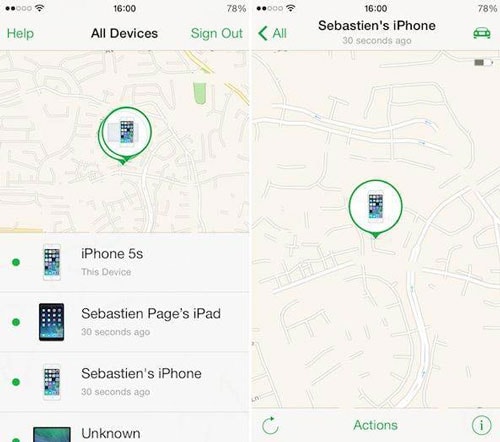
- Érintse meg a műveletek gombot az alján, majd érintse meg a törlést.

- A rendszer megerősítést kér az elveszett iPhone törléséhez, majd utoljára meg kell adnia a fiók hitelesítő adatait.


- Most meg kell adnia egy kapcsolati számot, amely megjelenik az elveszett iPhone-ján, valamint egy megfelelő üzenetet. Így egy nagylelkű személy kapcsolatba léphet Önnel, hogy segítsen visszaszerezni iPhone-ját.
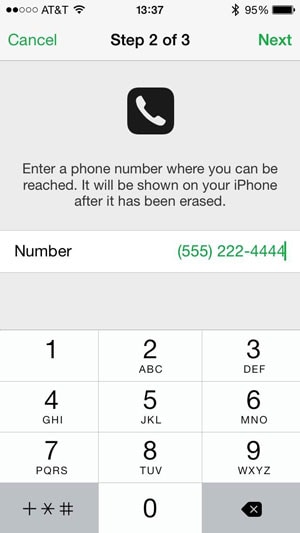
- A szükséges információk megszerzése után megkezdődik az adatok törlése, és értesítést kap, ha befejeződik.
Videó útmutató:
Nagyon könnyű megőrizni iCloud-fiókját, ha ismeri az egyszerű trükköket. Függetlenül attól, hogy iPhone-ján vagy bármely más Apple-eszközön használja az iCloud-ot, az alábbi lépések követésével biztosíthatja adatai biztonságának megőrzését. És nagyon könnyű megkerülni az iCloud aktiválását!
5. rész: Az iCloud feloldása aktivált iPhone / iPad / iPod készüléken
Hogyan lehet eltávolítani az iCloud aktiválási zárat az összes iOS 13/12/11/x, iPhone 100% és alacsonyabb verziójú eszközön?
Íme:
1. Töltse le először a személyre szabott iTunes biztonsági mentés iCloud nélkül (A „Find my iPhone” kapcsolót KI kell kapcsolni).
2. Csatlakoztassa zárolt eszközét az iTuneshoz. Ezután kövesse az alábbi videó utasításait, és hozzáadhat új iCloud ID-fiókot, és a szokásos módon használhatja az iPhone-t vagy iPadet.
Jegyzet: Ez a módszer nem távolítja el az iCloudot az Apple szerverről. Ha ellenőrzi az IMEI-t, az iCloud továbbra is BE van kapcsolva. Ez a módszer azonban eltávolítja az iCloudot az iPhone / iPad / iPod helyi eszközéről.
Emellett az Apple csak 5 GB ingyenes tárhelyet kínál minden iCloud-fiókhoz. Ha az iCloud-tárhely megtelt vagy közeledik, minden nap bosszantó felugró ablakok jelennek meg. Kövesse ezt a 14 egyszerű hacket a javításhoz Az iCloud tárhely megtelt iPhone/iPad készülékén.
Legfrissebb cikkek